-
不用u盘重装系统win7旗舰版图文教程
- 2016-08-31 06:40:05 来源:windows10系统之家 作者:爱win10
每个用电脑的朋友都经历过重装系统,但是大家却不知道不用u盘重装系统win7旗舰版怎么做,甚至不知道有不用u盘重装系统win7旗舰版的方法。这个现状让小编非常痛心,接下来就给大家带来不用u盘重装系统win7旗舰版图文教程,教大家不用u盘重装系统,相信大家对于不用u盘重装系统一定非常感兴趣。
1、首先找到你所下载的萝卜家园64位win7系统,鼠标右键单击win7镜像文件。在弹出的里选择 “win7_Luobo_Ghost_Win7SP1_x86_2015_0000425”,这样我们解压出来的系统文件就会跟当前萝卜家园win7系统镜像文件在同一个硬盘位置,方便查找。
PS,如果你当前硬盘分区没有那么多硬盘空间,可以选择“解压文件”,然后选择硬盘空间比较充裕的系统分区。

不用u盘重装系统win7旗舰版图文教程图1
2、静等深度win7系统镜像文件解压完后,会出现一个跟镜像文件名字一样的系统文件夹,这个就是我们需要的。

不用u盘重装系统win7旗舰版图文教程图2
3、第一种方法:打开这个萝卜家园win7 64位系统文件夹,大家就能马上发现一个“硬盘安装”应用程序。
另,有些ghost旗舰版win7或安装版win7系统镜像文件在解压后,系统文件夹里的是“setup”程序文件,其实是跟这个“硬盘安装”程序是一样的。

不用u盘重装系统win7旗舰版图文教程图3
点击“硬盘安装”程序,弹出的是OneKey Ghost软件,大家选择好Ghost映像文件路径以及安装位置即可。一般情况下都是已经默认好了系统映像文件位置跟安装在C盘的了。

不用u盘重装系统win7旗舰版图文教程图4
第二种方法:在之前已经解压出来的萝卜家园64位win7系统文件夹里面找到“AUTORUN”应用程序。

不用u盘重装系统win7旗舰版图文教程图5
双击运行“AUTORUN”应用程序,这时弹出的是萝卜家园win7旗舰版安装界面,大家点击“安装GHOST WIN7”就可以了。

不用u盘重装系统win7旗舰版图文教程图6
对于以上两种方法,大家点击开始后,都将进入的是萝卜家园ghost win7快速装机。
4、在安装ghost萝卜家园win7过程中,首先会重启,然后进入是系统还原状态,大家可以查到到系统还原进度。

不用u盘重装系统win7旗舰版图文教程图7
5、系统还原进度到100%之后,那么将会马上进入深度系统的安装了。在萝卜家园x86装机版安装过程中,会自动识别电脑硬件驱动和进行win7系统激活。

不用u盘重装系统win7旗舰版图文教程图8
6、最终安装好的萝卜家园win7 64位系统画面如下:

不用u盘重装系统win7旗舰版图文教程图9
以上就是不用u盘重装系统win7旗舰版图文教程了,看完之后大家是不是感觉发现了新世界一样?学会了这一招之后,帮女神修电脑又多了一项基本技能呢!多的不说了,这篇不用u盘重装系统win7旗舰版图文教程分享给大家,希望能造福更多的朋友和女神,毕竟小编可是一个乐于助人的好宝宝呢!
猜您喜欢
- wan口,小编告诉你wan口未连接该怎么办..2018-06-22
- 小编告诉你电脑花屏的原因是什么..2017-08-30
- ghost win8系统旗舰版安装图文详解..2017-07-18
- Win8系统还原点如何创建图文教程..2015-06-08
- 雨林木风win1064纯净版系统下载..2016-11-19
- 小编告诉你电脑使用激活码激活office3..2017-12-12
相关推荐
- win10主页恢复初始状态方法分享.. 2015-04-07
- 华硕笔记本升级win7系统后无法正常使.. 2015-05-07
- win7系统如何一键重装的教程.. 2022-01-14
- win7激活工具好用的有哪些 2022-12-17
- 新萝卜家园一键重装教程 2016-10-21
- 如何将Win8.1 Update英文版切换成中文.. 2015-04-27





 系统之家一键重装
系统之家一键重装
 小白重装win10
小白重装win10
 系统天地 ghost win10 64位顺畅安全版 v2023.04
系统天地 ghost win10 64位顺畅安全版 v2023.04 win10 32位官方原版ISO镜像系统下载v20.05
win10 32位官方原版ISO镜像系统下载v20.05 迷你密码箱V1.6.5 绿色版 (文件夹加密工具)
迷你密码箱V1.6.5 绿色版 (文件夹加密工具) 萝卜家园win7 64位旗舰版系统下载v2023.04
萝卜家园win7 64位旗舰版系统下载v2023.04 系统之家 Ghost Win7 32位改良旗舰版 v2023.05
系统之家 Ghost Win7 32位改良旗舰版 v2023.05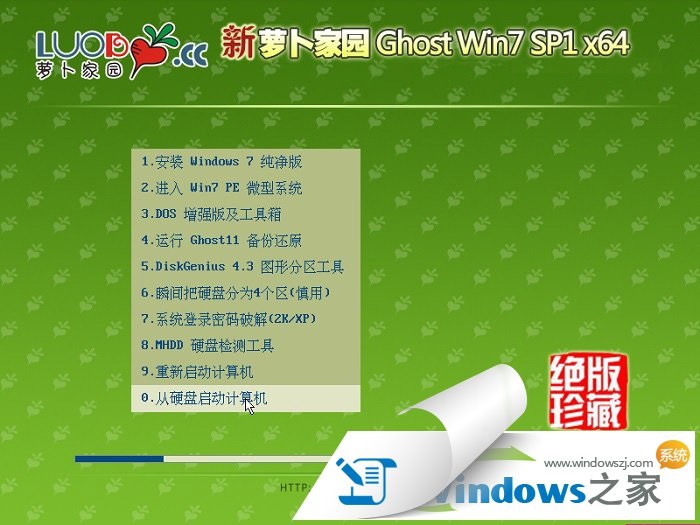 萝卜家园Ghost Win7 64位旗舰版下载 v1906
萝卜家园Ghost Win7 64位旗舰版下载 v1906 雨林木风win1
雨林木风win1 冰鼬浏览器 v
冰鼬浏览器 v 番茄花园 gho
番茄花园 gho 几米浏览器 1
几米浏览器 1 新萝卜家园gh
新萝卜家园gh 雨林木风ghos
雨林木风ghos 花儿世界浏览
花儿世界浏览 真酷浏览器 v
真酷浏览器 v 点心浏览器 v
点心浏览器 v 小白系统Win8
小白系统Win8 粤公网安备 44130202001061号
粤公网安备 44130202001061号